拜读科技未来关于Windows操作系统版本及支持周期的综合说明,结合了当前(2025年8月)的官方信息和技术文档:一、桌面操作系统Windows 11最新版本为24H2(22631.3447),支持周期至2026年10月需注意:Windows 10 21H2版本已于2023年6月终止服务,22H2版本为当前唯一支持的Windows 10分支Windows 1022H2版本(19045.6218)将持续获得安全更新至2025年10月微软推荐用户升级至Windows 11以获得长期支持Windows 7/8/8.1均已停止官方支持:Windows 7于2020年终止,Windows 8.1于2023年1月终止安全更新二、服务器操作系统Windows Server 2022基于Windows 10 21H2内核开发,支持周期长达10年(至2032年)默认启用经典菜单栏,强化硬件信任层等安全功能Windows Server 2012/2012 R2主流支持已结束,仅企业版可通过扩展支持计划获取补丁(至2023年10月)三、版本选择建议 企业用户:推荐Windows Server 2022或Windows 11专业版个人用户:建议升级至Windows 11 24H2版本老旧设备:Windows 10 22H2仍可短期使用,但需注意2025年10月的终止支持日期如需具体版本的下载或安装指导,可参考微软官方文档或MSDN系统库资源。
许多用户在使用电脑的时候,发现自己的电脑只有一个C盘,想要将C盘压缩一下分成两个或者两个以上的分区,但是在使用的时候却不知道具体怎么操作,下面小编就带着大家一起看看吧!
步骤1. 按Win+R输入diskmgmt.msc并按Enter键打开磁盘管理工具。
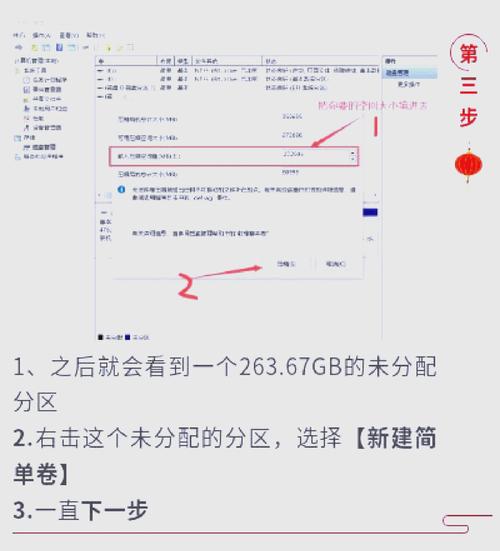
步骤2. 右键单击您想要拆分的大分区,然后选择“压缩卷”。
注意:磁盘管理工具仅支持压缩NTFS分区,并不支持FAT32分区。
步骤3. 在弹出窗口中设置您想要压缩的空间量(即为您想要拆分多少空间出去),然后单击“压缩”即可压缩现有分区并获取一个未分配空间。
步骤4. 右键单击刚刚生成的未分配空间,然后选择“新建简单卷”并按照提示流程创建新分区,即可完成拆分硬盘分区任务。














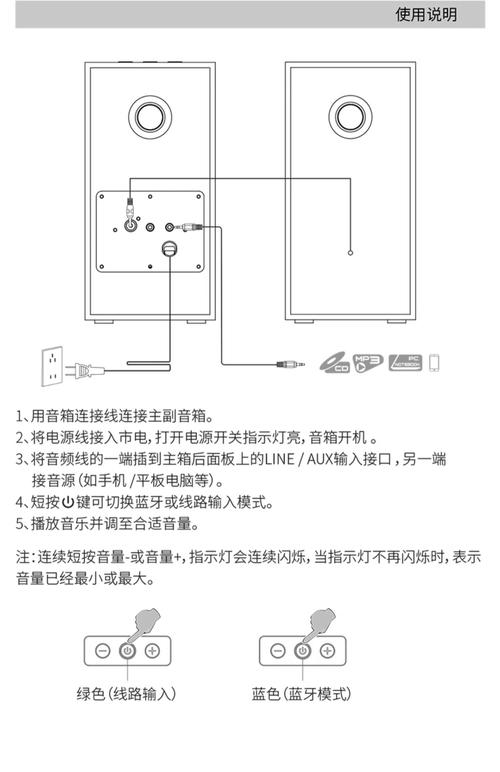

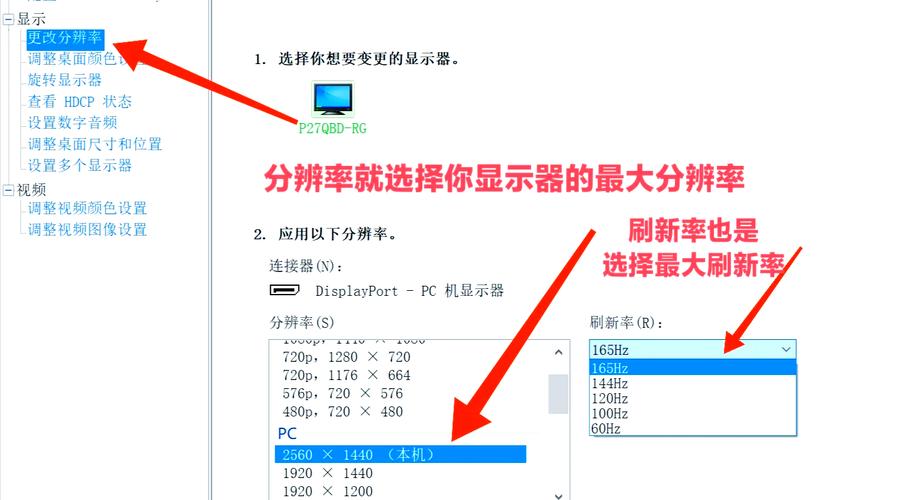
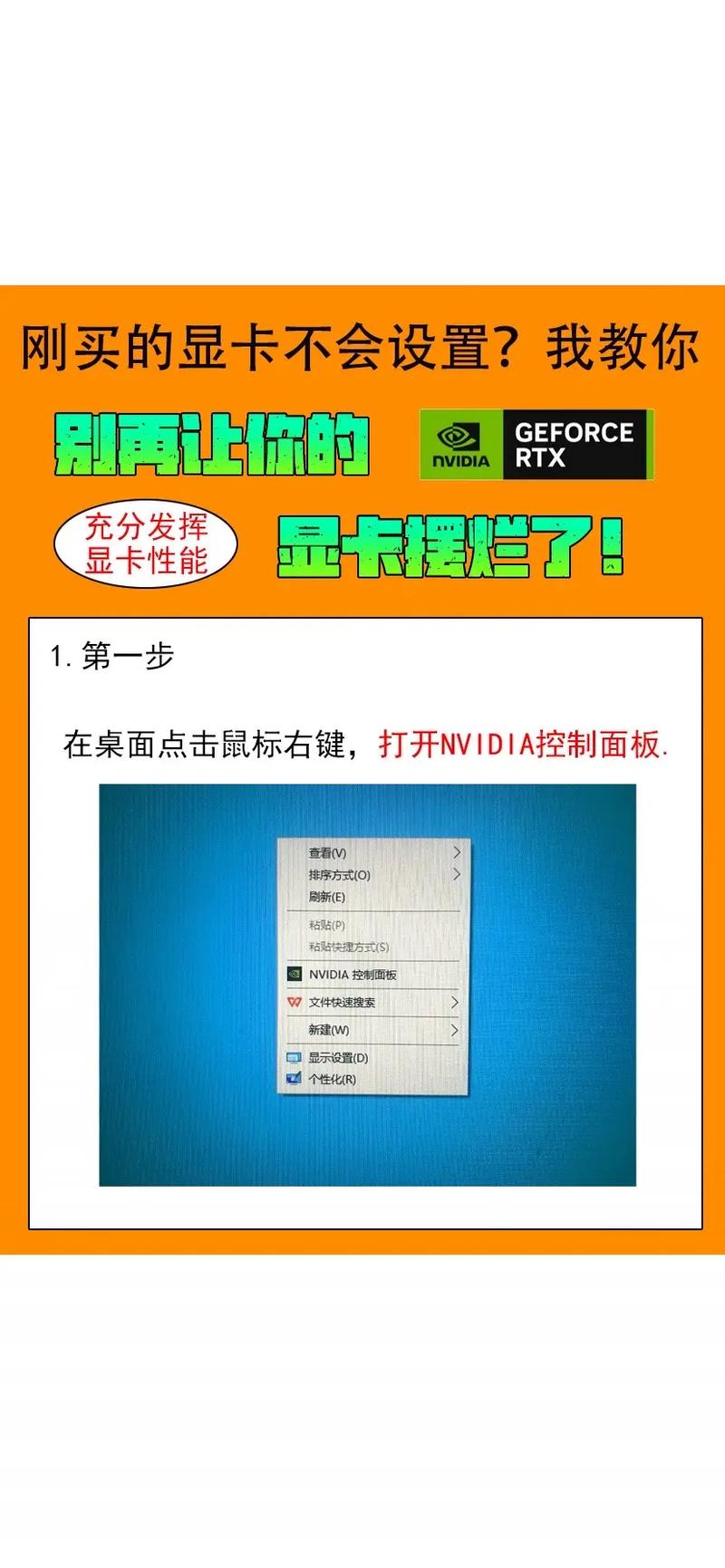
全部评论
留言在赶来的路上...
发表评论